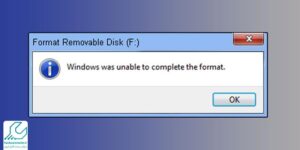یکی از مشکلاتی رایج موجود در تمامی هارد های اکسترنال مربوط به مشکل raw شدن هارد اکسترنال می شود. به طور کلی زمانی که این اتفاق رخ بدهد شما دیگر امکان نخواهید داشت تا به فایل های خود دسترسی پیدا کنید. اما این مشکل ناشی از چه دلایلی است؟ چگونه می توان این مشکل را به صورت تخصصی رفع کرد؟ این ها سوالات مهم کاربران در این زمینه به شمار می آیند. از این رو در این مطلب قصد داریم تا به صورت تخصصی به بررسی دقیق این مشکل اساسی بپردازیم.
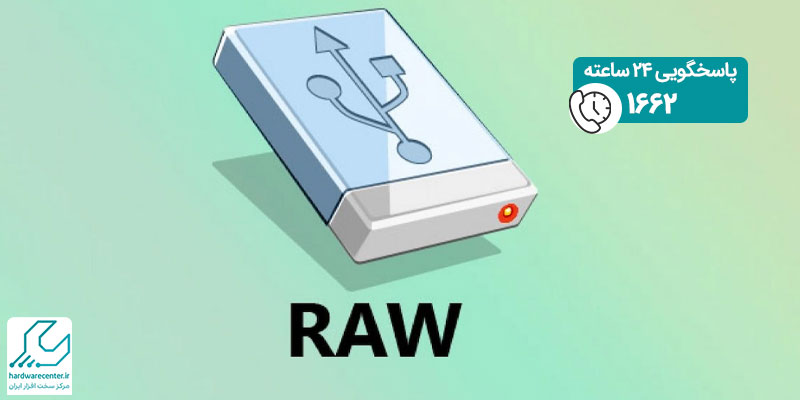
معنای Raw شدن هارد اکسترنال چیست؟
به فضاهای ذخیره سازی مختلف از جمله هارد اکسترنال باید یک فایل سیستمی مانند NTFS، FAT32 و یا exFAT اختصاص داده شود تا دیتاها بتوانند در این فضا ذخیره و سپس بازیابی شوند. اگر هارد اکسترنال فاقد فایل سیستمی مشخص باشد یا فایل سیستمی آسیب دیده باشد شما با مشکل Raw شدن هارد مواجه خواهید شد و این یعنی دیگر دیتاها برای سیستم قابل شناسایی نخواهند بود.
این مقاله را از دست ندهید : نرم افزار محافظت از هارد اکسترنال
چرا هارد اکسترنال Raw می شود؟
آشنایی با دلایل مختلف مشکل raw شدن هارد اکسترنال از جمله اقداماتی محسوب می شود که می تواند به رفع کردن این مشکل اساسی کمک ویژه کند. در ادامه به بررسی دقیق دلایل مهمی که باعث بروز این مشکل می شوند می پردازیم.
از جمله مهم ترین دلایل در این زمینه عبارتند از:
- فایل سیستم توسط سیستم عامل شناسایی نشود
- فایل سیستم آسیب دیده باشد
- دسترسی به هارد به دلایل امنیتی مسدود شده باشد
- هارد اکسترنال به ویروسها آلوده شده باشد
- هارد به درستی فرمت نشده باشد
- هارد بسیار قدیمی و کهنه شده باشد
- مدت بسیار طولانی از هارد استفاده نشود
حل مشکل Raw شدن هارد اکسترنال بدون فرمت کردن
وقتی یک هارد اکسترنال به صورت RAW شناسایی میشود، به این معناست که فایلسیستم آن برای ویندوز قابل تشخیص نیست و به همین دلیل سیستم پیشنهاد فرمت کردن میدهد. در چنین شرایطی اگر اطلاعات مهمی روی هارد دارید نباید اقدام به فرمت کنید، زیرا این کار باعث از دست رفتن دادهها خواهد شد.
RAW شدن معمولاً بر اثر خرابی فایلسیستم، آسیب دیدن جدول پارتیشن یا وجود بدسکتور رخ میدهد و برای رفع آن نیاز به ابزارهای تخصصی یا نرمافزارهای بازیابی داده است. در این حالت ابتدا باید وضعیت هارد بررسی شود و سپس با استفاده از برنامههای مخصوص یا مراکز بازیابی معتبر، اطلاعات استخراج و فایلسیستم ترمیم گردد.
موارد ابتدایی را چک کنید
قبل از این که دست به هر کاری بزنید بهتر است از وجود مشکل مطمئن شوید. از این جهت ابتدا هارد را از سیستم خارج کرده و به یک پورت دیگر متصل کنید و در ادامه هم در صورت امکان به سراغ یک لپ تاپ دیگر بروید. اگر با وجود تغییر سیستم این مشکل هنوز وجود داشت روش های بعدی را پشت سر بگذارید.
تغییر Drive Letter
برای تغییر Drive Letter طبق مراحل زیر اقدام نمایید.
- ابتدا از قسمت سرچ پایین ویندوز عبارت disk management را جستجو کرده و وارد این قسمت شوید.
- سپس به روی هارد اکسترنال مورد نظر کلیک راست کرده و گزینه Change Drive Letter and Path را انتخاب کنید.
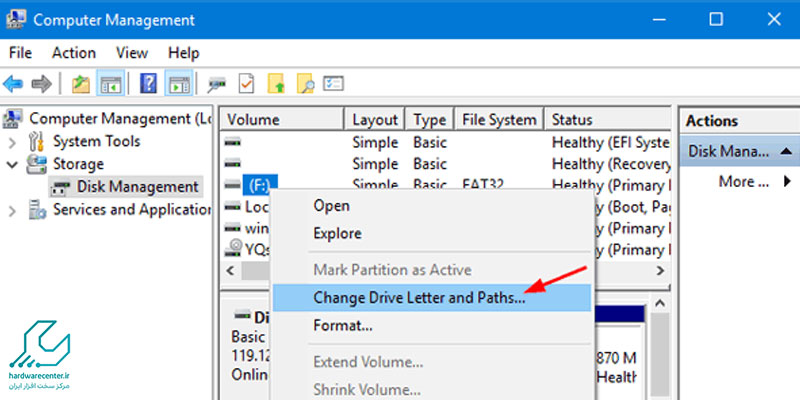
- از طریق گزینه Assign the Following Drive Letter درایور Letter که می خواهید را انتخاب کنید و سپس به روی OK بزنید.
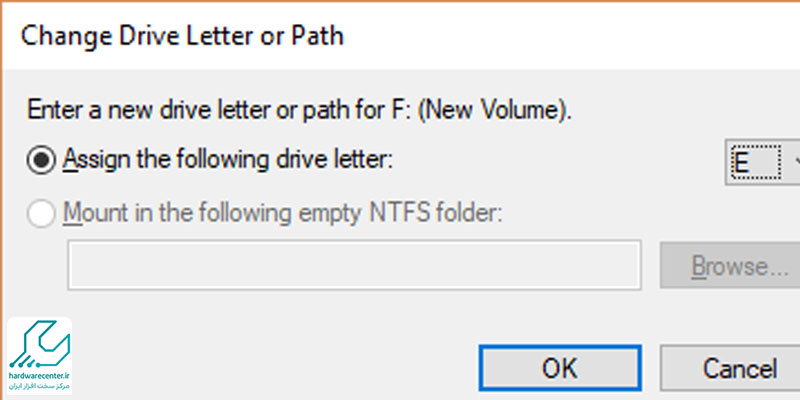
- در آخر نوشته ای مانند Some programs that rely on drive letters might not run correctly. Do you want to continue به شما نمایش داده می شود که باید Yes را انتخاب کنید
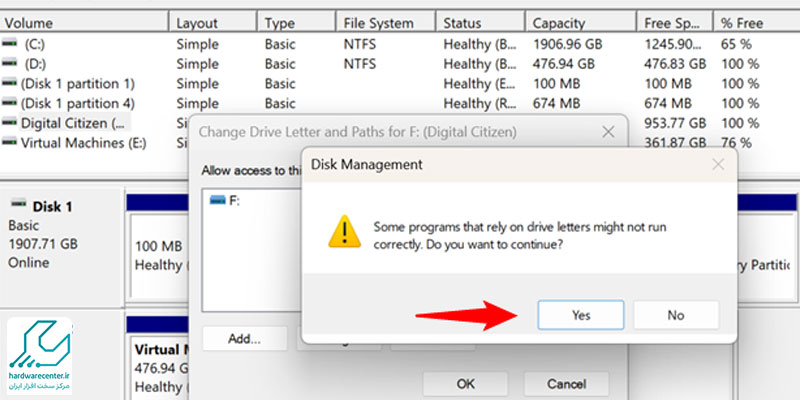
- اگر روش قبلی مشکل Raw شدن هارد اکسترنال شما را حل نکرد این روش را امتحان کنید. قبل از انجام این روش در نظر داشته باشید که ممکن است به برخی از دیتاهای موجود آسیب وارد کند. در سرچ پایین صفحه عبارت cmd را وارد کرده و به روی آن کلیک راست کنید و Run as administrator را بزنید.
- عبارت chkdsk x: /f را وارد کرده و اینتر را بزنید. به جای x باید نام هارد خود را وارد کنید؛
- در نهایت منتظر بمانید تا پروسه به اتمام برسد.
این مقاله برای شما مفید است : مشکل ویروسی شدن هارد اکسترنال
روش های ریکاوری دیتا از هارد اکسترنال Raw
برنامه iBoysoft Data Recovery؛ اقدامی موثر برای بازیابی اطلاعات از هارد برای ریکاوری کردن اطلاعات از هاردی که دچار مشکل raw شدن هارد شده است، می توانید طبق مراحل زیر اقدام نمایید:
- در ابتدا برنامه iBoysoft Data Recovery را به روی ویندوز لپ تاپ نصب کنید. برای دانلود میتوانید از این لینک کمک بگیرید.
- سپس هارد اکسترنال Raw شده خود را به سیستم متصل کنید و به برنامه وارد شوید.
- در ادامه پس از باز شدن برنامه به روی گزینه RAW Drive Recovery کلیک کنید.
- در این مرحله درایور را انتخاب کرده و به روی Next کلیک کنید تا فرآیند آغاز شود.
- منتظر بمانید تا پروسه کامل شود.
- پس از پایان جستجو در نهایت فایلهای ریکاور شده به شما نمایش داده شود.
- فایل های مورد نظر را انتخاب کرده و به روی گزینه Recover کلیک کنید.
فرمت کردن هارد اکسترنال Raw برای استفاده مجدد
اگر از طریق یکی از روش ها توانستید مشکل Raw شدن هارد را حل کنید که دیگر نیازی به فرمت کردن وجود ندارد، اما اگر با روش های بالا مشکل Raw شدن هارد اکسترنال حل نشد باید آن را فرمت کنید. در نظر داشته باشید که با فرمت کردن هارد کلیه اطلاعات موجود به روی آن حذف خواهد شد.
- به This PC وارد شوید و به روی هارد Raw شده کلیک راست کنید و گزینه Format را بزنید.
- از طریق بخش File System فرمت مورد نظر خود را انتخاب کنید.
- از طریق گزینه Volume Label نام مورد نظر خود برای هارد اکسترنال را وارد کنید.
- تیک گزینه Quick Format را از پایین صفحه روشن کنید.
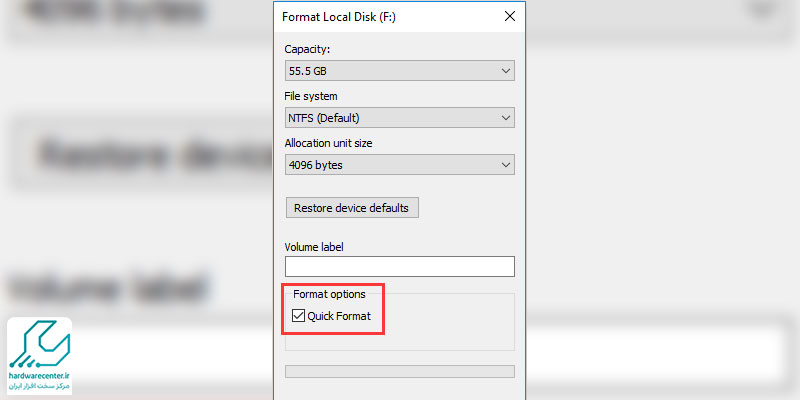
- در نهایت به روی Start بزنید.
اگر میخواهید بدانید پیغام RAW شدن هارد به چه معناست، این مقاله را مطالعه کنید
چگونه میتوانم از RAW شدن هارد اکسترنال جلوگیری کنم؟
برای جلوگیری از RAW شدن هارد اکسترنال، بهتر است از موارد زیر پیروی کنید:
از قطع ناگهانی برق یا قطع اتصال هارد اکسترنال به سیستم جلوگیری کنید.
از یک نرمافزار آنتیویروس معتبر برای جلوگیری از ویروسها و بدافزارها استفاده کنید.
به طور منظم از اطلاعات خود بکاپ بگیرید.
از کابلها و پورتهای مناسب برای اتصال هارد اکسترنال به سیستم استفاده کنید.